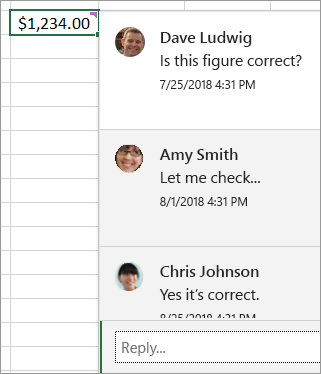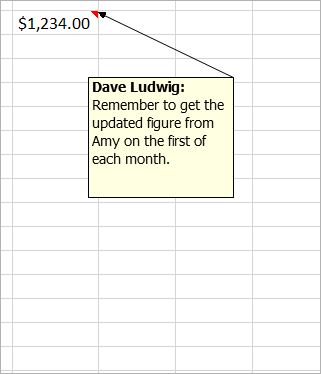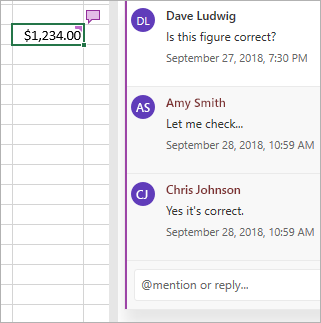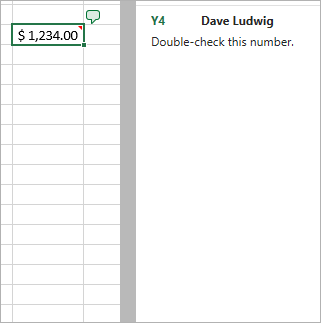Если вы хотите, чтобы у ваших комментариев была функция ответа, позволяющая вести обсуждения с другими пользователями, нажмите кнопку Преобразовать в комментарии. Не проводите преобразование, если ваши комментарии содержат просто примечания или заметки о данных.
Вопросы и ответы
В более ранних версиях Excel нет функции ответа для комментариев. В них есть лишь примечания, которые можно добавить на лист. Но теперь в Excel есть цепочки комментариев. При создании цепочек комментариев можно использовать встроенные поля ответа, которые позволяют вам и другим пользователям создавать цепочки бесед о данных.
Цепочки комментариев
Примечания
Есть несколько причин, по которым вы можете не захотеть проводить преобразование.
-
Ваши комментарии являются просто примечаниями. Если ваши комментарии не предназначены для обсуждения с другими пользователями и являются просто примечаниями, не проводите преобразование.
-
Цепочки комментариев работают только в некоторых версиях Excel. Если вы делитесь файлом с пользователями более ранней версии Excel, которая не поддерживает цепочки комментариев, они увидят копию комментариев, а не цепочку. Это вызвано тем, что их версия Excel не понимает цепочки комментариев.
-
Цепочки комментариев не поддерживают определенные элементы. Хотя это и не частый случай, однако некоторые пользователи помещают внутри примечаний фигуры, графические объекты, отформатированный текст и изображения. К сожалению, цепочки комментариев не поддерживают такие объекты, поэтому Excel удалит их при преобразовании комментариев в цепочки. Если вы активно используете эти объекты внутри комментариев, не рекомендуем проводить преобразование.
Различия заключаются в механизме работы цепочек комментариев и примечаний.
|
Цепочки комментариев |
Примечания |
|
Белый фон |
Желтый фон |
|
Возможность ответить |
Нет возможности ответить |
|
Сочетание клавиш CTRL+ВВОД опубликует комментарий. |
При нажатии клавиши ESC вы выйдете из примечания. Сочетание клавиш CTRL+ВВОД создает новую строку, не публикуя примечание. |
|
В области рядом с данными можно отобразить все комментарии. |
Можно отобразить все примечания, но они будут разбросаны по ячейкам, а не выведены рядом с данными. |
|
В настоящий момент невозможно отформатировать текст или добавить изображения внутри цепочки комментариев. |
В примечаниях можно отформатировать текст и добавить изображения. |
|
В настоящий момент невозможно изменить размер цепочки комментариев. |
Вы можете изменить размер примечаний. |
|
Невозможно удалить или изменить свое имя. |
Вы можете удалить или изменить имя. |
|
Для редактирования выберите (или наведите указатель) на текст комментария и нажмите Изменить |
Для редактирования щелкните примечание правой кнопкой мыши и выберите команду Изменить примечание. Вы можете нажать на эту же кнопку на вкладке "Рецензирование". |
Выбрать команду Создать комментарий можно в контекстном меню или на вкладке Рецензирование . После этого вы и другие пользователи сможете вести обсуждения среди данных.
В контекстном меню можно выбрать Новое примечание. Кроме того, вы можете нажать кнопку Примечания > Новое примечание на вкладке Рецензирование. "Примечания" — это новое название для старых комментариев, и они работают так же, как и всегда. У них нет поля ответа.
Excel в Интернете предлагает провести преобразование, потому что вы либо пытались ответить на комментарий, либо пытались его редактировать. При отправке ответа или редактировании комментария в Excel в Интернетенеобходимо произвести преобразование в новую версию комментариев: цепочку комментариев.
При создании цепочек комментариев можно использовать встроенные поля ответа, которые позволяют вам и другим пользователям создавать цепочки бесед о данных.
Цепочки комментариев сегодня
Какими были комментарии раньше
Есть несколько причин, по которым вы можете не захотеть проводить преобразование.
-
Ваши комментарии являются просто примечаниями. Если ваши комментарии не предназначены для обсуждения с другими пользователями и являются просто примечаниями, не проводите преобразование.
-
Цепочки комментариев работают только в некоторых версиях Excel. Если вы делитесь файлом с пользователями более ранней версии Excel, которая не поддерживает цепочки комментариев, они увидят копию комментариев, а не цепочку. Это вызвано тем, что их версия Excel не понимает цепочки комментариев.
-
Цепочки комментариев не поддерживают определенные элементы. Хотя это и не частый случай, однако некоторые пользователи могут открыть книгу в классической версии Excel. Также внутри примечаний можно поместить фигуры, графические объекты, отформатированный текст и изображения. К сожалению, цепочки комментариев не поддерживают такие объекты, поэтому Excel удалит их при преобразовании комментариев в цепочки. Если вы активно используете эти объекты внутри комментариев, не рекомендуем проводить преобразование.
Выбрать команду Создать комментарий можно в контекстном меню или на вкладке Рецензирование . После этого вы и другие пользователи сможете вести обсуждения среди данных.
Дополнительные сведения
Вы всегда можете задать вопрос эксперту в Excel Tech Community или получить поддержку в сообществах.